Відправлені
Замовлення переходить у статус Відправлено після статусу Виготовлено. Для зміни статусу необхідно натиснути на кнопку Відправити.
Із замовленням, який має статус Відправлено, можна виконати наступні дії:
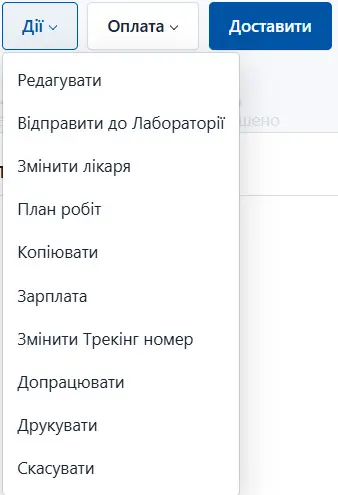
- Відредагувати замовлення
- Відправити замовлення до іншої лабораторії
- Змінити лікаря
- Відредагувати план робіт
- Скопіювати замовлення
- Нарахувати зарплату
- Змінити трекінг-номер
- Відправити на доопрацювання
- Надрукувати замовлення
- Скасувати замовлення
- Переглянути реквізити оплати та змінити ціну
- Доставити до замовника
Редагування замовлення
Дія Редагувати обирається для внесення змін на сторінці замовлення.
Щоб зберігти зміни - натисніть на кнопку Зберегти. Якщо зміни зберігати не потрібно, натисніть на кнопку Скасувати редагування.
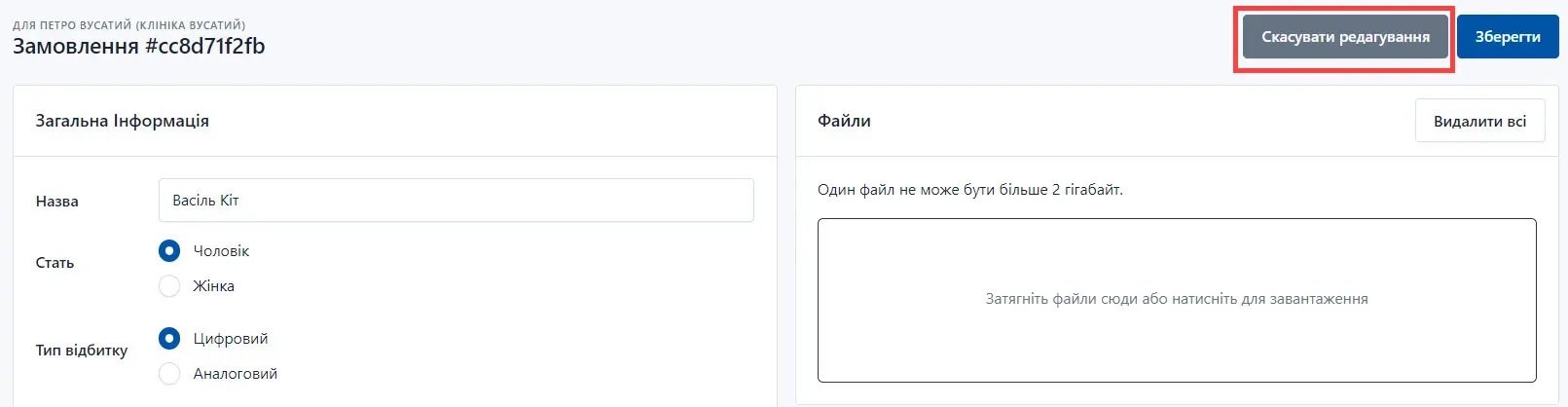
Відправити замовлення до іншої лабораторії
Власник лабораторії має можливість відправити замовлення до іншої лабораторії.
Щоб відправити замовлення до іншої лабораторії:
-
Зайдіть до замовлення та натисніть на кнопку Дії.
-
Оберіть Відправити до лабораторії.
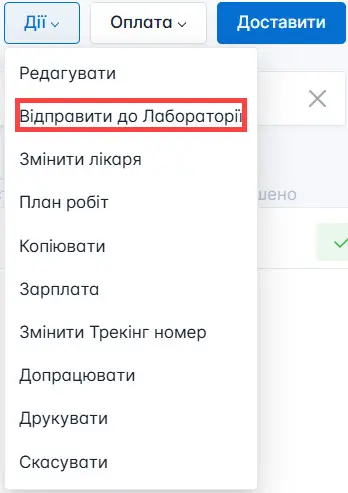
- Оберіть лабораторію із списку та файли, які необхідно надіслати.
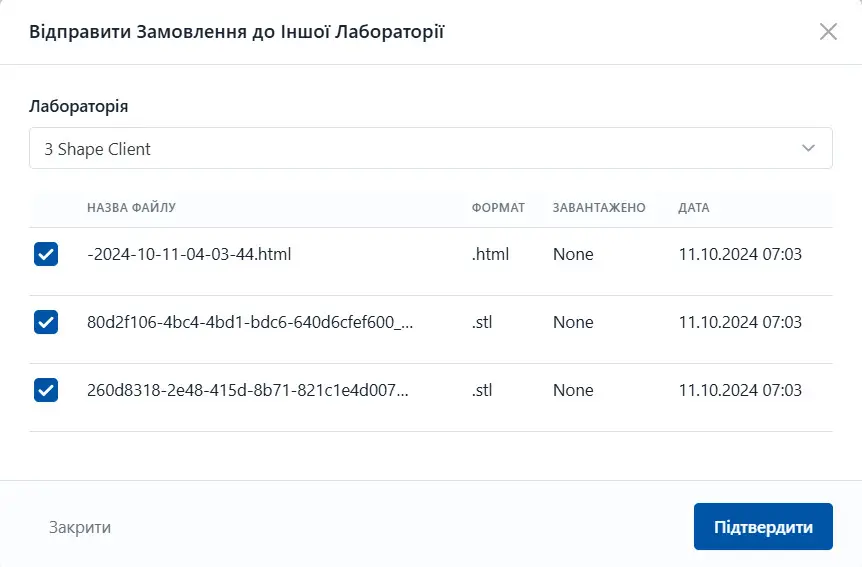
- Натисніть на кнопку Підтвердити.
В результаті, інша лабораторія отримає замовлення із обраними файлами.
Змінити лікаря
У замовленні із статусом Відправлено ви можете змінити лікаря, який створив замовлення.
Для цього:
- Натисніть на кнопку Дії та оберіть Змінити лікаря.
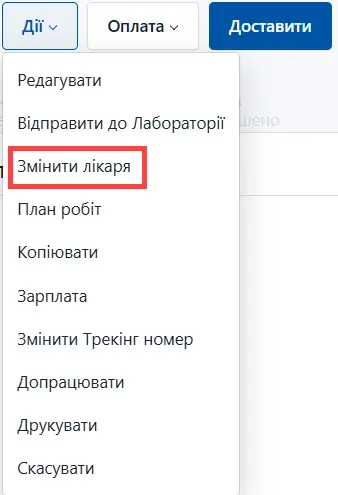
- Оберіть необхідного лікаря із списку
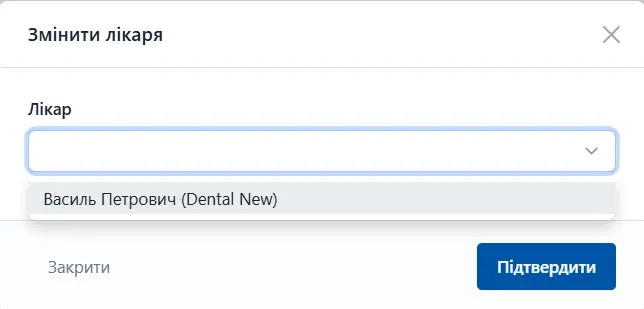
Відредагувати план робіт
План робіт складається під час створення замовлення.
До замовлення у статусі Відправлено можна додати задачі, які не було додано на попередніх етапах.
Натисніть на кнопку Дії та оберіть План робіт із випадаючого списку.
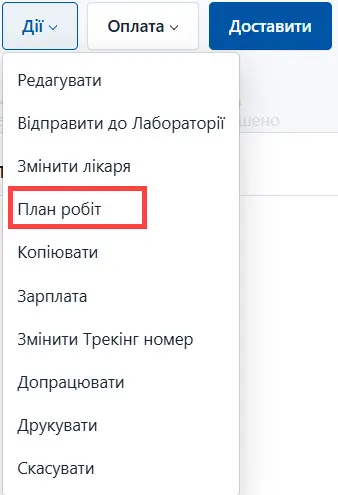
На сторінці плану робіт додайте необхідні задачі. Детальну інформацію щодо створення плану робіт розміщено на сторінці Створення плану робіт.
Скопіювати замовлення
Копіювання замовлення відбувається для створення нового замовлення тому самому пацієнту але для виконання інших послуг. При копіюванні замовлення копіюються всі файли, додані до першого замовлення.
:::note[Примітка] Система генерує для копії замовлення новий номер та відображає номер замовлення з якого було зроблено копію.
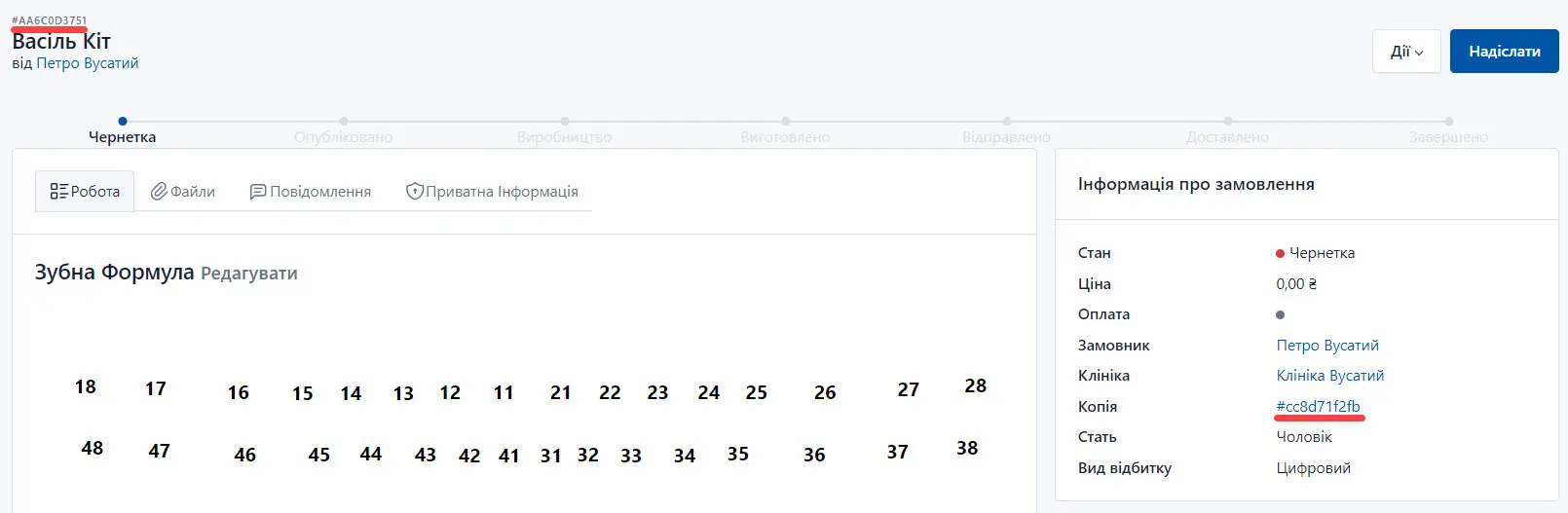
:::
Тут: #AA6C0D3751 – номер копії, #cc8d71f2fb – номер замовлення з якого було зроблено копію.
Розподілення зарплати
Ви можете уточнити заробітню платню, яку отримає технік (або техніки) після виконання замовлення.
Натисніть на кнопку Дії та оберіть Зарплата.
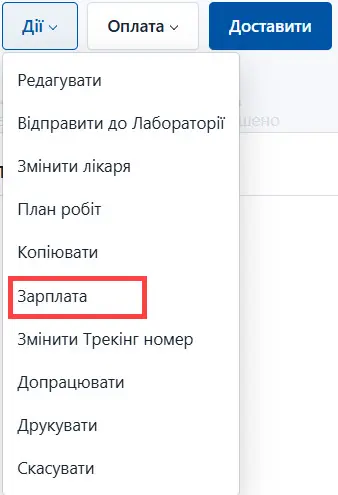
На сторінці нарахування заробітної платні оберіть співробітника та введіть суму, яку він повинен отримати після виконання замовлення.
Натисніть на кнопку Додати.
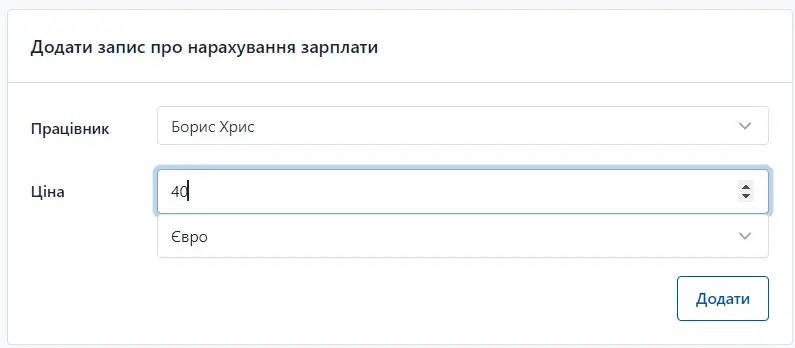
Змінити трекінг-номер
Оберіть цю дію для редагування трекінг номеру посилки. У вспливаючому вікні введіть новий трекінг номер та натисніть на кнопку Підтвердити.
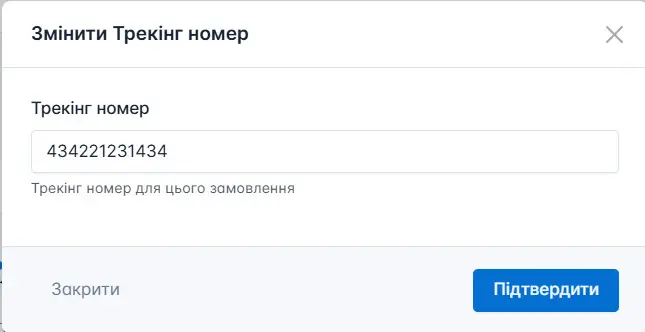
Відправити на доопрацювання
Використовується у випадку коли необхідно повернути замовлення на доопрацювання. Для відправлення замовлення на доопрацювання натисніть на кнопку ОК у вспливаючому вікні.
Надрукувати замовлення
Ви можете надрукувати бланк замовлення, в якому буде відображатись перелік послуг та задач, які необхідно виконати (або були виконані).
Для друку замовлення натисніть на кнопку Дії та оберіть Друкувати із випадаючого списку меню.
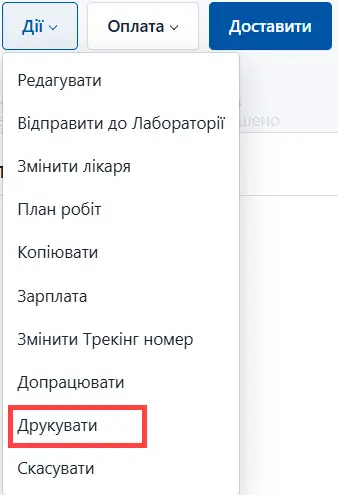
Оберіть розділи для друку на натисніть на кнопку Друкувати.
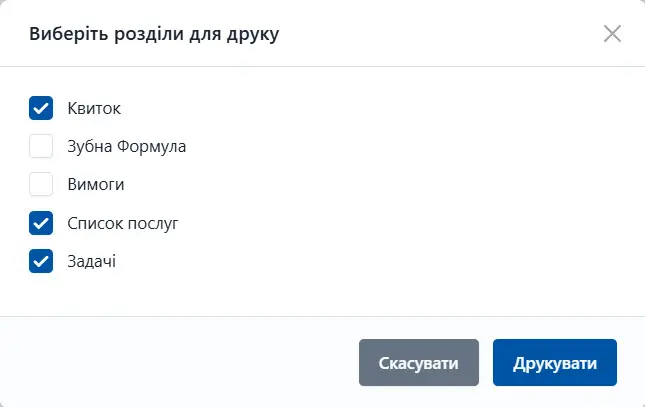
Роздрукуйте бланк замовлення.
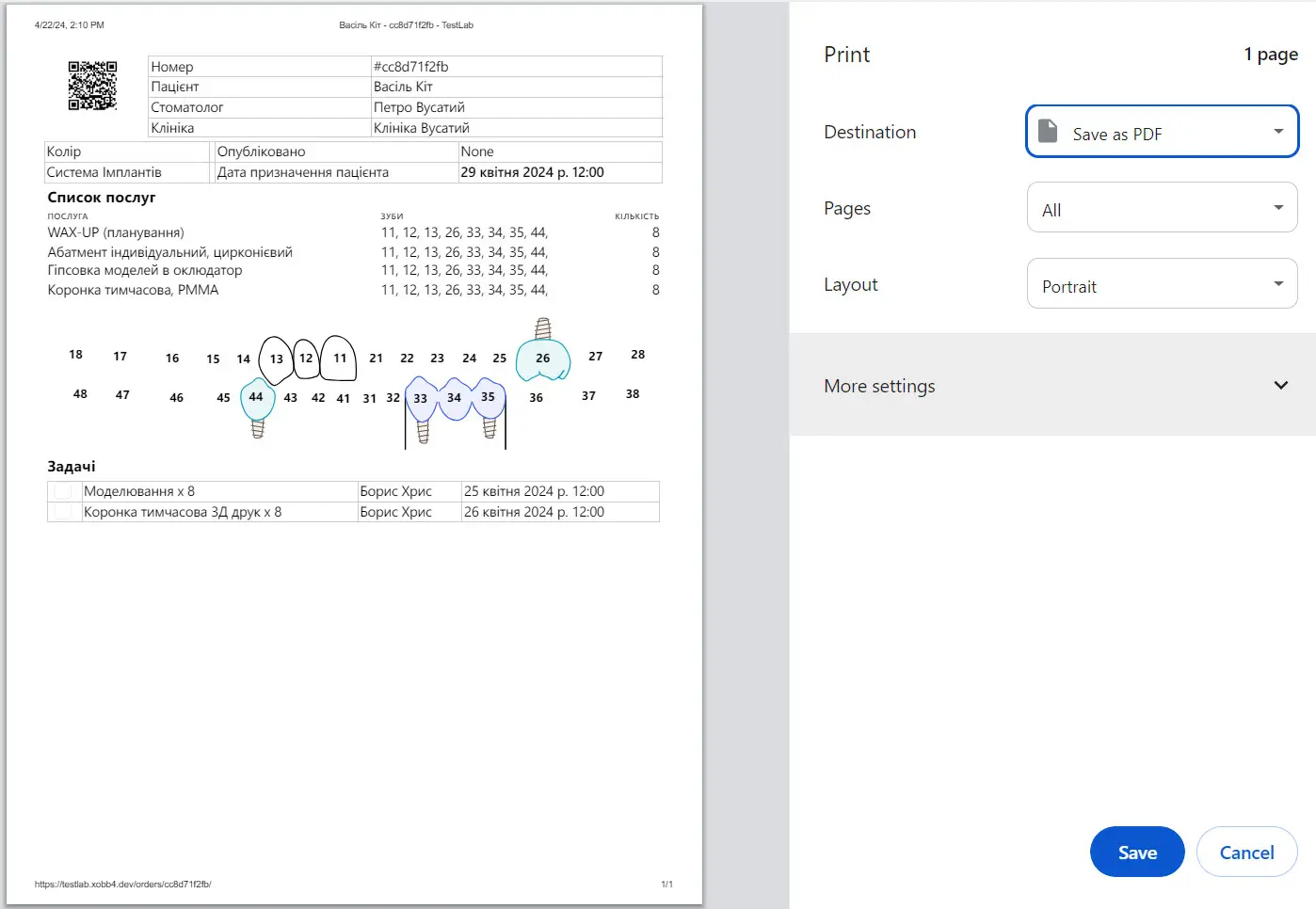
Скасування замовлення
Використовується для скасування замовлення. Для підтвердження натисніть на кнопку Ок у спливаючому повідомленні.
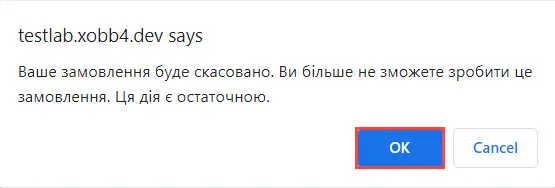
Перегляд реквізитів оплати та зміна ціни
Ви маєте можливість переглянути реквізити оплати за замовлення та змінити ціну замовлення.
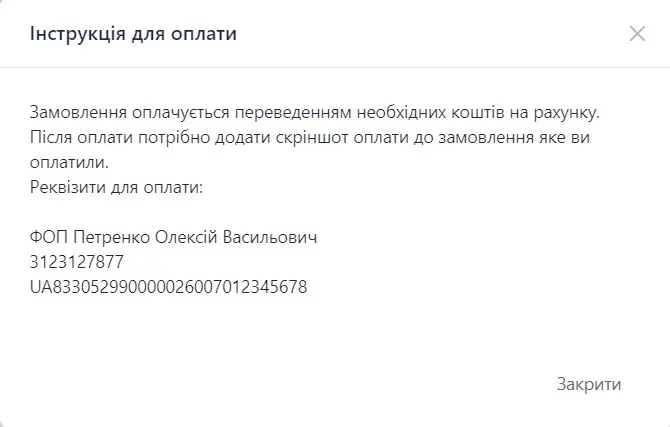
Для зміни ціни за замовлення оберіть Оплата->Змінити ціну та у вспливаючому вікні відредагуйте ціну та валюту.
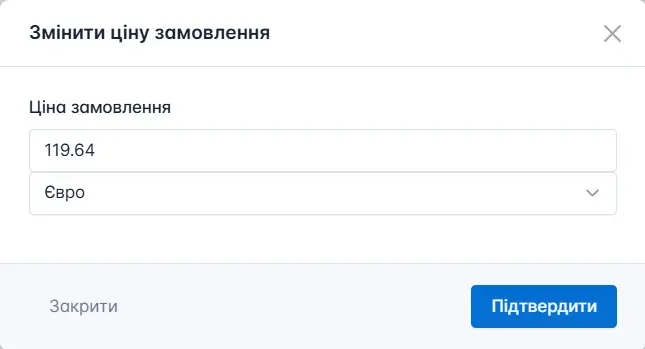
Натисніть на кнопку Підтвердити для збереження змін. У випадку, якщо зберігати зміни не потрібно – натисніть на кнопку Закрити.
Доставити замовлення
Для зміни статусу замовлення на Доставлено, натисніть на кнопку Доставити.

Як наслідок, статус замовлення в системі зміниться на Доставлено.
